
腾讯会议 > 会议控制与管理 > 历史会议查看
功能介绍
客户端、Web 端支持用户沉淀自己的历史会议记录,找到会议中的关键文档与聊天内容。
适用场景
- 回顾工作进度,查看、回顾过往会议记录。
- 制作会议纪要,查看相关会议的云录制文件及关键文档。
- 查看会议签到情况,导出参会人员列表。
使用条件
版本要求
- 1.7.5版本及以上。
- 个人版、会员、商业版、企业版用户。
系统要求
Windows/macOS/iOS/Android。
多端同步历史会议
- 3.10及以上版本支持历史会议多端同步,用户可以选择开启或关闭历史会议同步。
- 开启后,则历史会议记录会同步到其他登录设备中。
查询历史会议详情
Windows/Mac
- 打开客户端主界面,单击历史会议。
- 选择您想查看的会议名称,单击详情即可查看会议详情信息(云录制、本地录制、聊天、应用、导出参会成员)。

Android/iOS
- 打开 App 主界面,单击历史会议。
- 单击您想查看的会议名称即可查看会议详情信息(云录制、本地录制、聊天、应用、导出参会成员)。

个人中心
- 桌面端用户可单击头像 > 个人中心,或登录腾讯会议官网 > 进入个人中心页面 > 单击会议列表。
- 单击已结束的会议。
- 选择单击您想查看的会议名称;即可查看相关会议室详情信息。

历史会议漫游
Windows/Mac
- 单击客户端主界面历史会议。
- 单击“历史会议页面”右上角··· > 勾选开启同步历史会议即可将历史会议同步至账号登录的终端上(仅针对开启后的会议记录进行多端同步数据,开启前保持本地会议记录)。
- 关闭历史会议同步,则关闭后各设备的会议记录将保持本地保存,不会同步到其他设备中。

Android/iOS
①单击 App 主界面历史会议。
②单击“历史会议页面”右上角··· > 勾选开启同步历史会议即可将历史会议同步至账号登录的终端上。

注意事项
- 腾讯会议官网的个人中心已结束会议中最多可保存最近30天内的会议记录。
- 您可在客户端中查询会中产生的聊天、录制、批注、文档等会议沉淀。
免责声明:文章部分图片文字资源来自互联网,由腾讯会议_云视频会议_云远程音视频会议整理发布,如侵犯您的版权,请与我们联系删除,谢谢合作!


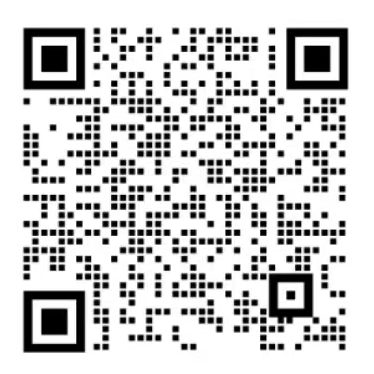 微信扫一扫
微信扫一扫 